
こんにちは。
旅好きアラサー女子の世界一周ブログを運営しているziziです。
trifa(トリファ)は、世界195ヵ国のeSIMを購入できる海外用データ通信アプリ。
私はチェコで使いましたが、都市でも田舎町でも快適にネットが繋がり大満足!
現地で困り事があっても、24時間年中無休の日本語サポートがあるので安心でした。
本記事では
トリファのeSIM設定方法、アクティベートのやり方
を、実際の画面付きでわかりやすくまとめました。
ぜひご参考ください。
※当記事の情報は2024年1月当時のものです。情報は随時変更の可能性がありますのでご了承ください。
\eSIM初めてでも安心!/
トリファのeSIM、対応機種は?
トリファのeSIMに対応しているiPhoneは以下のとおり。
- iPhone 15シリーズ
- iPhone 14シリーズ
- iPhone 13シリーズ
- iPhone 12シリーズ
- iPhone 11シリーズ
- iPhone XS
- iPhone XS Max
- iPhone XR
- iPhone SE (第3世代)
- iPhone SE (第2世代)
eSIMを利用するため「SIMロック解除済」の端末が必要です。
また、中国本土のiPhone、香港・マカオのiPhone(iPhone 13 mini、iPhone 12 mini、iPhone SE 2020、iPhone XSを除く)はeSIM機能を搭載していませんのでご注意ください。
\iPhone以外の端末はこちら/
トリファのeSIM設定方法を解説(iPhone)
大まかな設定手順は以下の通り。
- 希望のeSIM購入
- eSIMのインストール
- モバイル通信設定
ここまで日本で設定しておき、あとは渡航先でトリファのeSIMに切り替えるだけでOK。
上記作業は、数十分で設定できます。
では、手順を説明していきます。
トリファのアプリをダウンロード
トリファのeSIMはWEBサイトから購入できません。
購入・設定は全て専用のアプリから行います。
まずはアプリをダウンロードしましょう。
希望のeSIMを購入
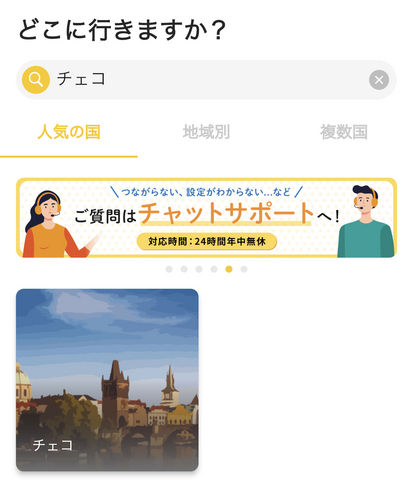
検索ボックスに訪問する国を入力します。この画面では「チェコ」で説明していきます。
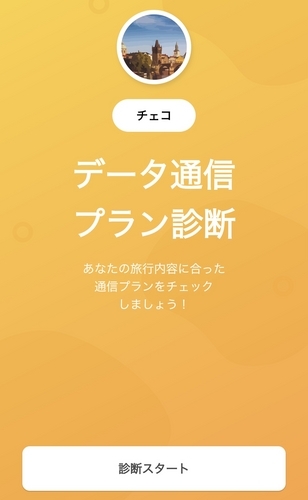
「データ通信プラン診断」で自分の旅行内容に合った最適プランを出してくれます。
「診断スタート」をタップ。
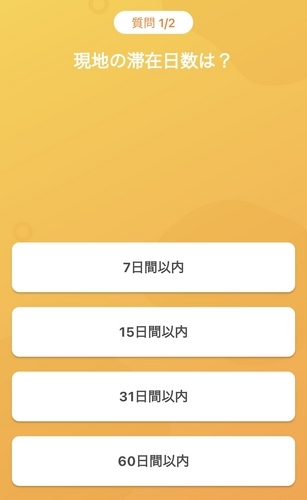
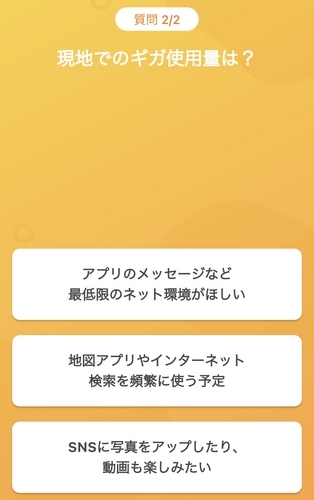
現地の滞在期間や、ギガ使用量についての質問に答えます。
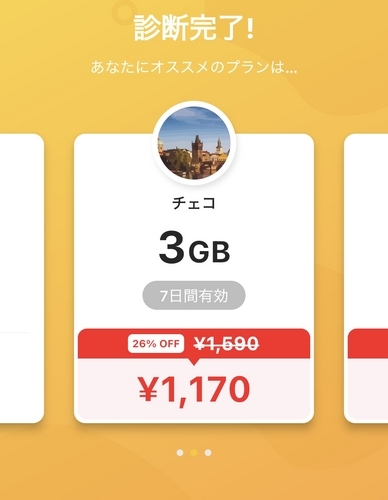
診断結果の内容を見ていいな、と思ったらプランをタップします。
※診断は何度でもできます。
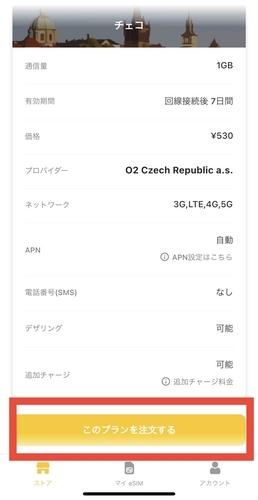
通信量、有効期間などを確認し、下部にある「このプランを注文する」をタップ。
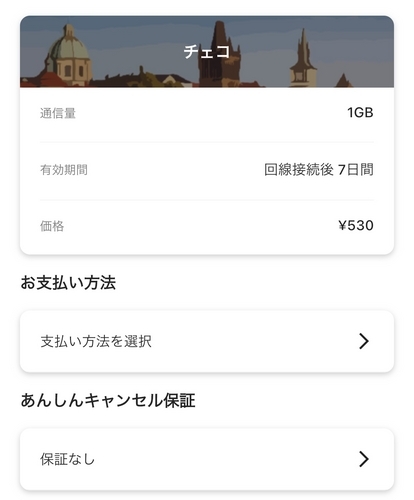
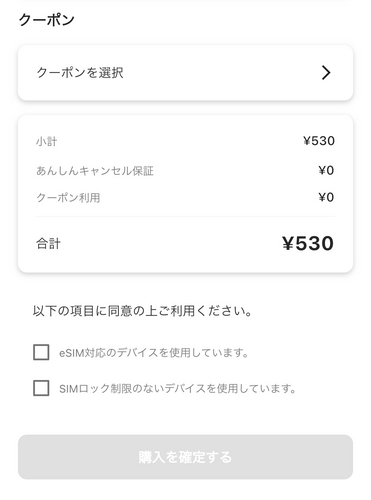
こちらに加入しておけば、eSIM購入後、回線開通前であればどんな理由でもキャンセルが可能。プラン料金の100%を返金してもらえるサービスです。
保証料は、プラン料金が2,500円未満の場合:500円
プラン料金が2,500円以上の場合:プラン料金×20%
となります。
急な仕事や用事が入りそうな場合は加入しておくと安心です。
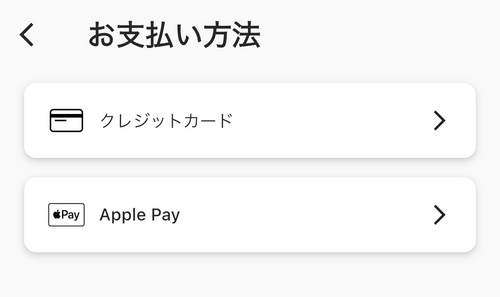
支払い方法は
- クレジットカード
- Apple Pay
から選びます。
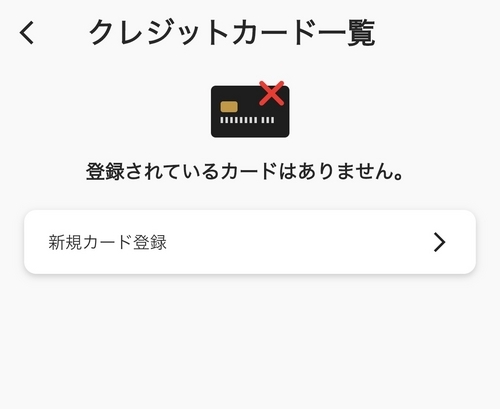
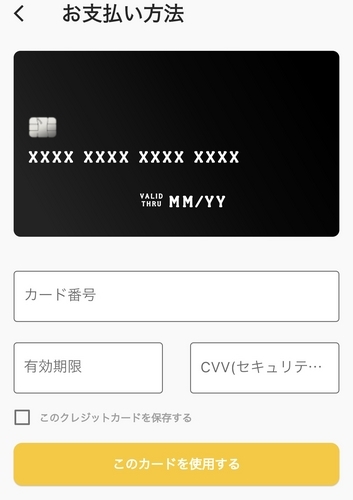
カードの場合は、新規カード登録から必要事項を入力し「このカードを使用する」をタップ。
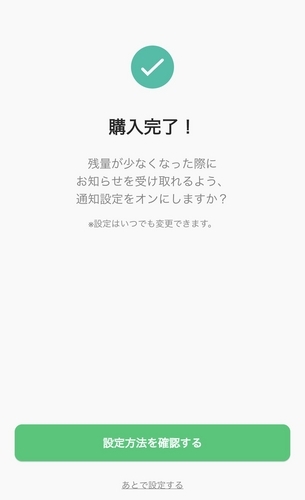
この画面が出れば、eSIM購入完了です!
eSIMをインストール
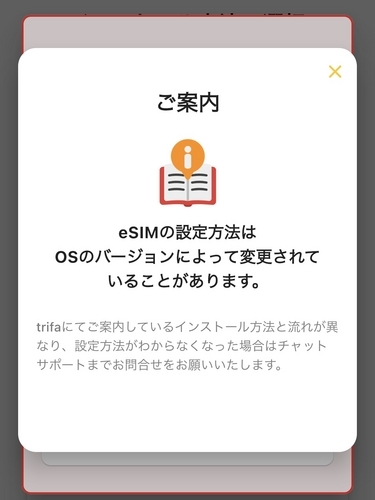
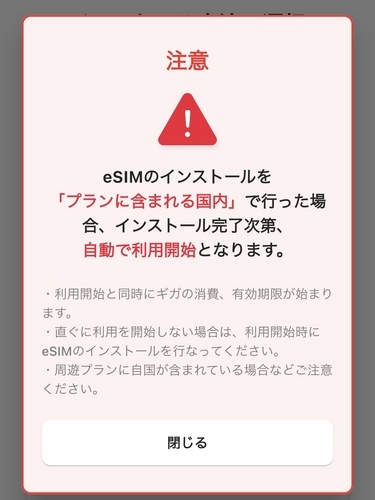
続いて、eSIMの設定をしていきます。
eSIMのインストールを「プランに含まれる国内」で行った場合インストール完了次第、自動で利用開始となります。
つまり、チェコのeSIMをチェコに着いてインストール完了したら、そのまま利用開始=ギガの消費と有効期限が始まる、ということ。
日本国内でインストールする分には、ギガの消費も有効期限も始まりませんのでご安心ください。
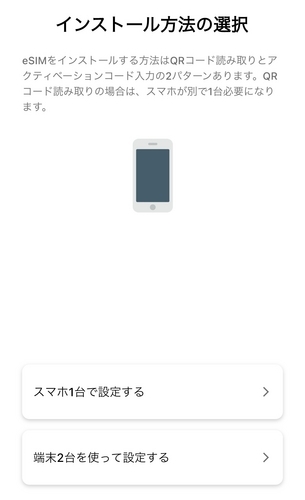
eSIMインストール方法は2種類。
- QRコード読み取り
- アクティベーションコード入力
QRコード読み取りの場合、スマホがもう一台必要になります。
ここでは、アクティベーションコード入力でインストールする方法を説明します。

設定を開き「モバイル通信」をタップ
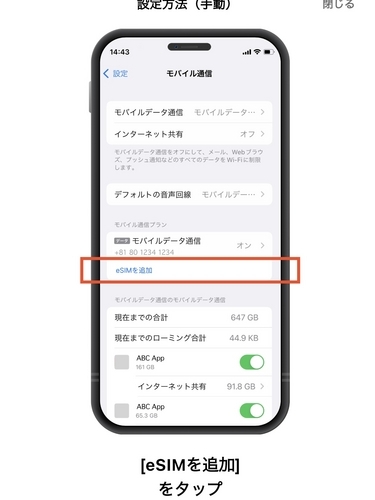
「eSIM追加」をタップ
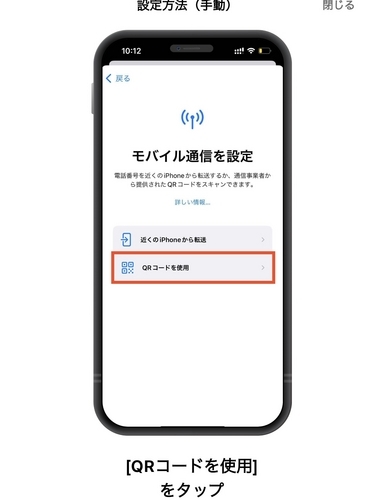
「QRコード使用」をタップ
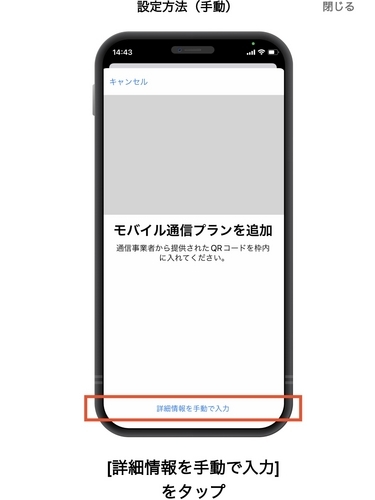
「詳細情報を手動で入力」をタップ
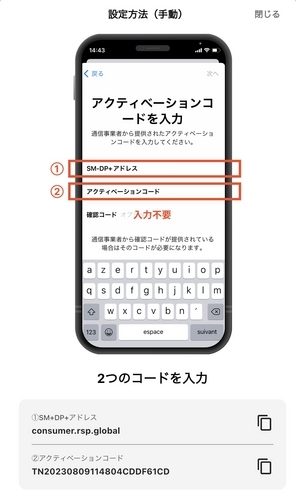
- SM+DP+アドレス
- アクティベーションコード
をそれぞれコピーして貼り付けます。
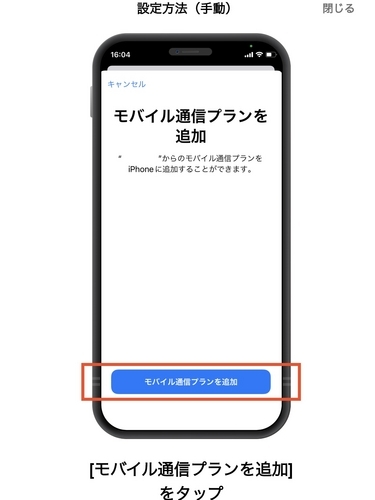
「モバイル通信プランを追加」をタップ
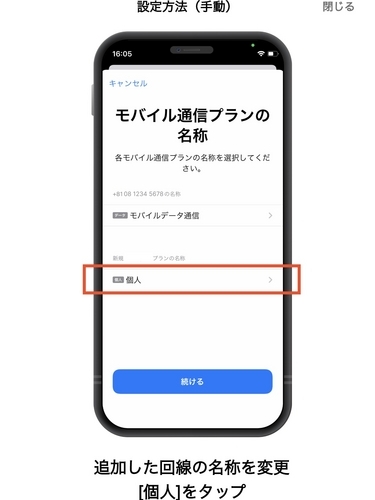
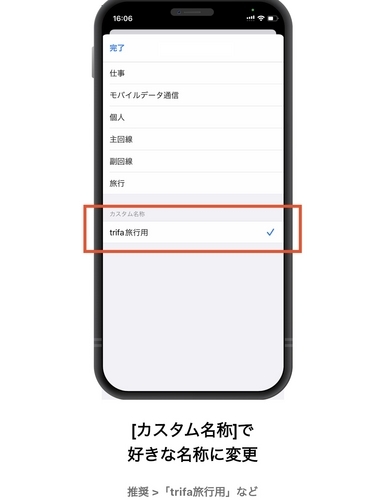
追加した回線の名前をわかりやすいように変更します。
私は「trifaチェコ」に変更しました。
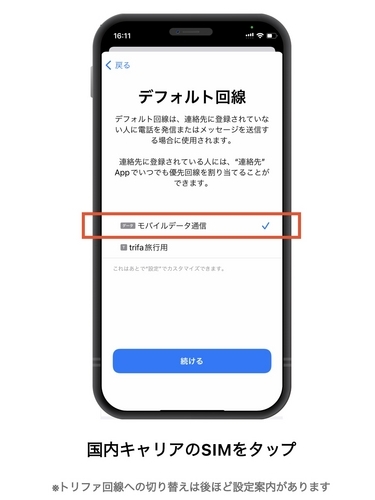
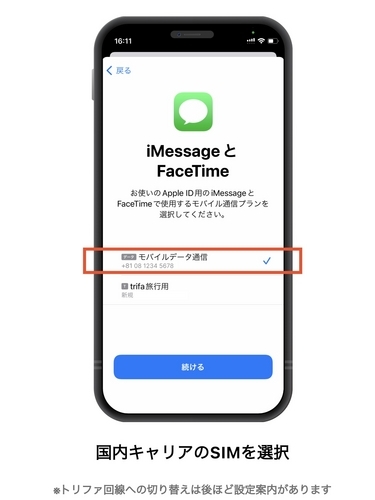
デフォルトの回線は、国内キャリア(トリファではない今まで使用していた通信会社)を選びます。
iMessageとFaceTimeも同じく国内キャリアを選択。
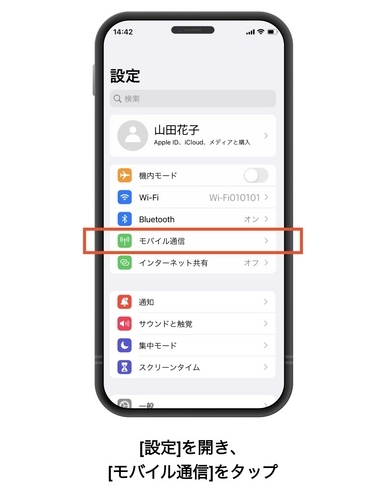
設定→モバイル通信をタップ
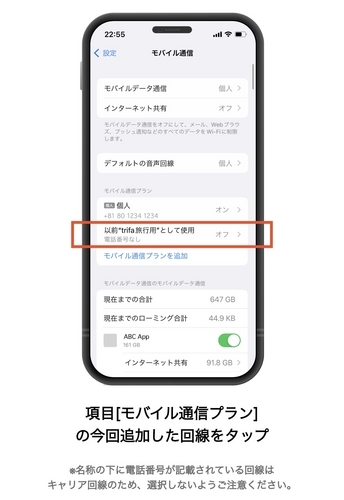
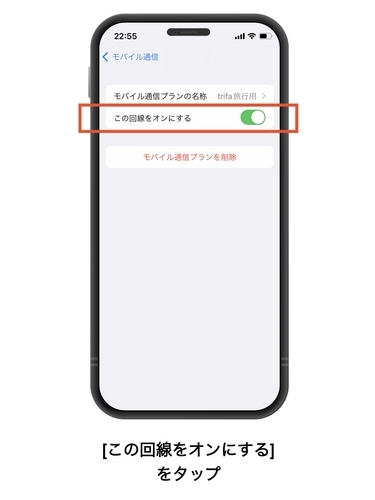
モバイル通信プランに今追加したトリファのeSIMが出てくるのでタップ。
「この回線をオンにする」をタップ。
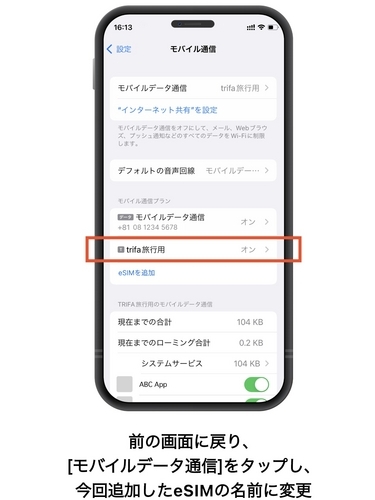
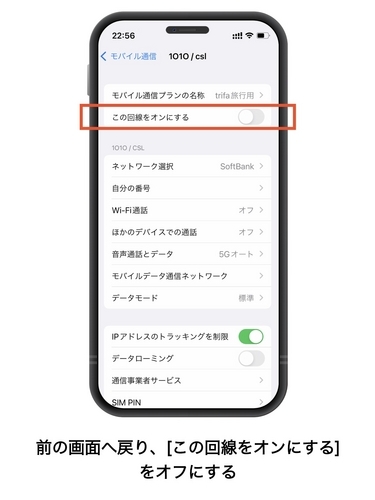
前の画面に戻り「モバイルデータ通信」をタップし、今回追加したeSIMの名前に変更。
「この回線をオンにする」をオフにします。
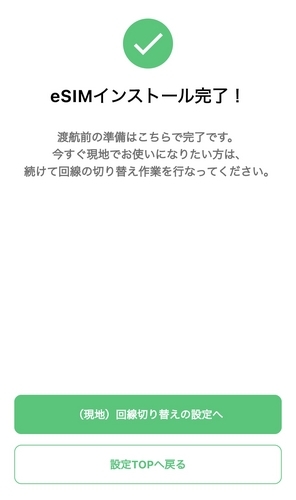
この画面が出れば、インストール完了です!
ここまでの作業を渡航前に行っておけばOK。
渡航先でネットに接続する
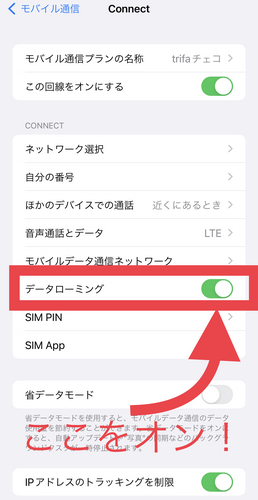
渡航先に着いたら、モバイルデータ通信のトリファのeSIMを選択し
「この回線をオンにする」のボタンをON。
「データローミング」のボタンもON。
すると、現地の電波を拾ってネットができるようになります!
データローミングをONにするの忘れがちなので、必ずONにしてください
トリファ(trifa)のeSIMよくある質問
実名登録は必要ですか?
トリファのeSIMは実名登録などアカウント作成なしで利用できます。
プラン日数のカウントはいつ始まる?
トリファのeSIMはインストールした段階ではアクティベーション(有効化)は行われません。
渡航先に着いてからeSIMの回線をオンにすることでインターネットに接続します。
つまり、ここから有効期間のカウントダウンが始まります。
eSIMをインストールした時点で有効期間が始まるわけではないので、日本で購入・インストールするタイミングはいつでもOKです!
追加チャージはできる?

データ量が少なくなったら、アプリから追加チャージ可能です。
データ残量もアプリ上で簡単に確認できて安心。
デザリングはできる?
トリファのeSIMはデザリング可能です。
電話番号はある?電話できる?
トリファのeSIMはデータ専用となり、電話はできません。
ネット回線を使用したLINE電話やWhatsAppなどは使えます。
トリファのeSIM設定方法まとめ
- 初めてでも設定時間は10分〜20分ほど
- 支払い方法はクレカ・Apple Pay
- 出発前にするのは、eSIMインストール&モバイル通信追加まで
- 渡航先に着いたらモバイル通信をeSIMに切り替え、データローミングONにすると現地の電波掴む
チェコで使った感想としては、速度もサクサクで、インスタやYouTubeの動画も問題なし。飛行機降りてすぐにネットできるのは本当に最高でした!
\eSIM初めてでも安心!/
参考になれば幸いです。
*****************************************************
ランキングに参加しています。
応援ぽち、よろしくお願いします!
↓ ↓ ↓
◎この記事を書いた管理人のプロフィール◎






